Android 11以降の機種では、「イーサネットテザリング」という機能が使用できる機種があります。
この「イーサネットテザリング」という機能は、スマホのテザリング機能の中の一つです。
スマホのテザリングの機能は、よく使われるWi-Fiテザリングのほかに、USBテザリング、Bluetoothテザリングがあります。そして今回紹介するのは、「イーサネットテザリング」です。

「イーサネットテザリング」とは、簡単に言えば、「スマホのネット回線を、ルーターで使えるようにする機能」でしょうか?
この機能を使えば、スマホをルーターに接続すると、スマホのネット回線を、ルーターのネット回線として利用することができるようになります。
おおざっぱに図で書くと、次のようになります。
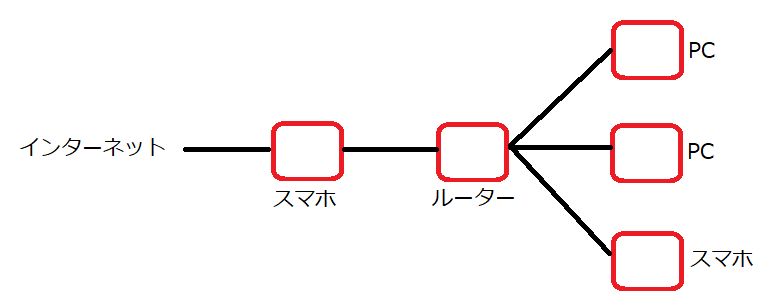
例えば、デスクトップなどWi-Fiがついていないパソコンをネットにつなぐとき、USBテザリングでもいいんですが、「イーサネットテザリング」を使い、LANケーブルをルーターに接続してネットを使うことができます。(このときのネット回線はスマホのネット回線)
ここでは、この「イーサネットテザリング」の使い方を説明していきたいと思います。
使い方
ここでは、スマホにAQUOS sense7 plusを使って説明します。
なお、イーサネットテザリングには対応していないスマホもありますので、ご了承ください。
基本的な使い方
まず、「設定」ー「ネットワークとインターネット」ー「テザリング」とタップしていきます。
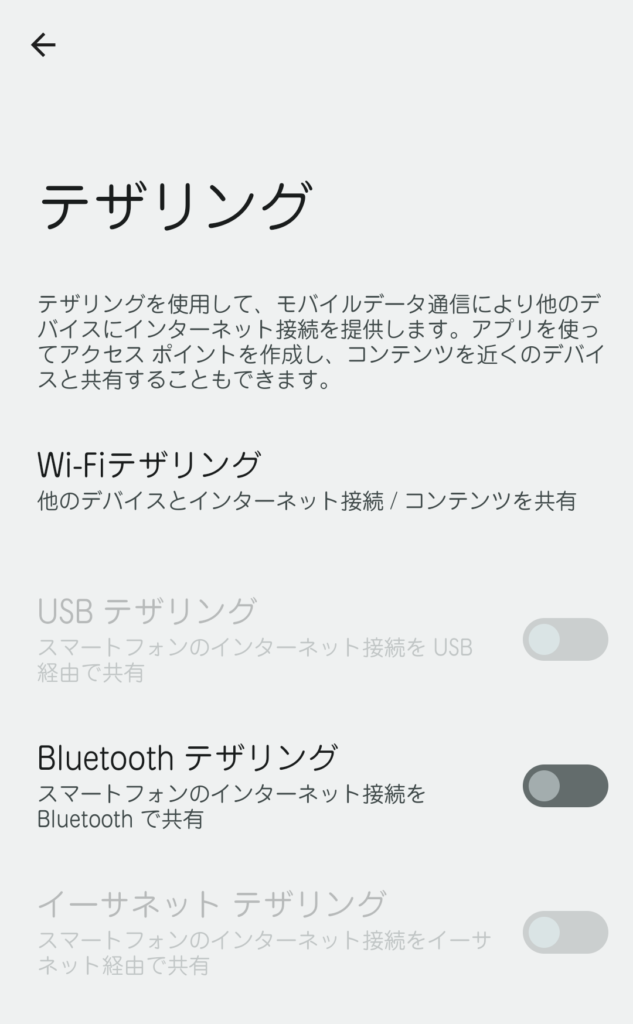
一番下に「イーサネットテザリング」という設定がありますが、この段階では選択できないようになっています。
次に、スマホに有線LANアダプタを取り付けます。
私が持っていたものはType-Aのものだったので、Type-Cに変換するアダプタも使っています。
この有線LANアダプタも、機種によっては認識しないものがあるので、ネットで検索するなどして、確実に対応しているアダプタを使用する必要があります。
次のアダプタは、AQUOS sense7 plusに対応しています。
スマホに変換アダプタと有線LANアダプタ、そしてLANケーブルを取り付けます。

次に、ルーターのInternet側のLANポート(たいてい、青系の色のポート)に、上のLANケーブルの端を取り付けます。

すると、先ほどのテザリングの設定画面で、「イーサネットテザリング」が選択できるようになるので、機能をONにします。
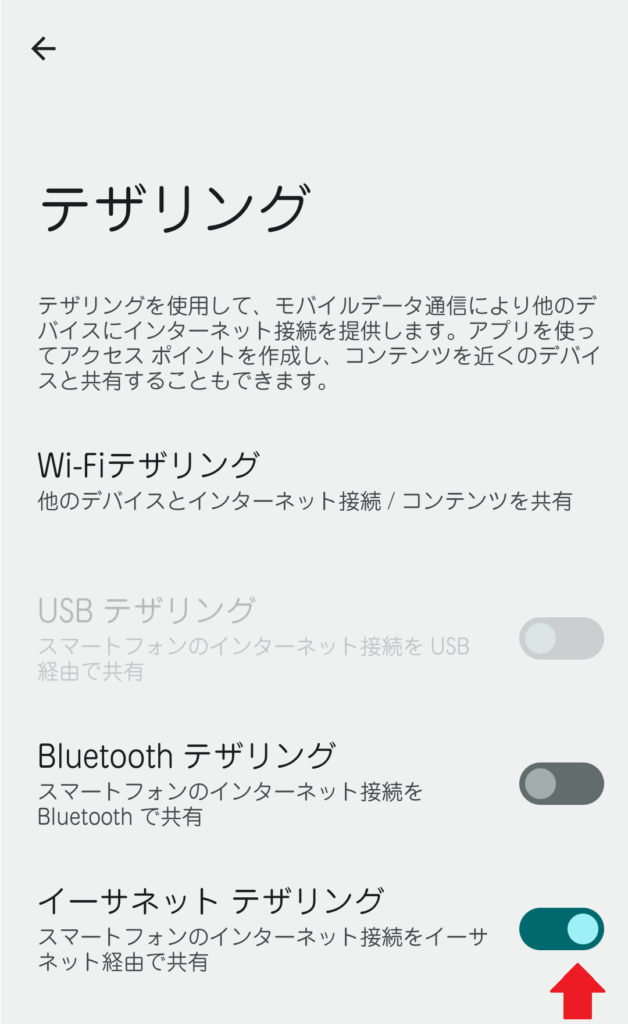
最後に、パソコンとルーターを接続します。
すると、パソコンをネットに接続することができます。
パソコンでスピードテストをやってみました。
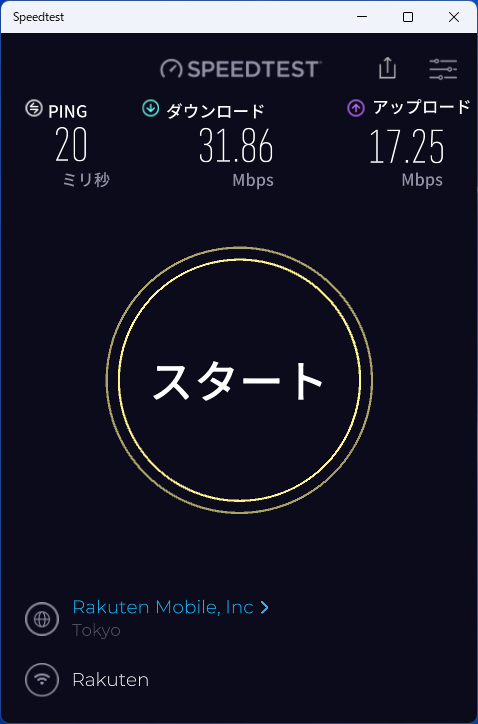
このときは、スマホに楽天モバイルのSIMカードを入れていたので、楽天モバイルの回線を使っていることになります。
充電しながら使うには?
なお、この方法だと、スマホを充電しながら使えないので、バッテリーがどんどんなくなっていきます。こんな時は、次のような有線LANアダプタが便利です。
この有線LANアダプタは、スマホを充電しながら有線LANを使うことができます。
まとめ
テザリングといえば、大抵の方はWi-Fiテザリングを使われると思います。
でも、用途によってはイーサネットテザリングの方がいいってこともあるかもしれません。




コメント